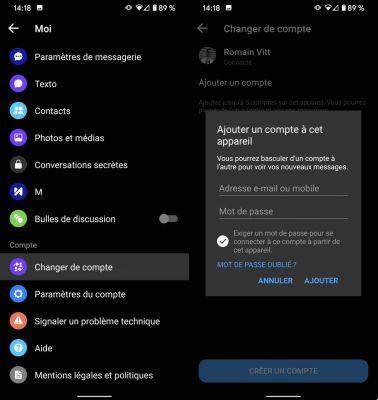
Aquí están todos los consejos esenciales para conocer mejor Facebook Messenger. La aplicación, que ahora tiene más de mil millones de usuarios activos mensuales, quisiera reemplazar nuestros SMS. ¿Llegará ella? Sigue siendo otra historia. Echamos un vistazo a los pequeños secretos del servicio de mensajería de la red social.
¿Crees que lo sabes todo sobre Facebook Messenger, la popular aplicación de mensajería instantánea rival de WhatsApp y Skype? Piénselo de nuevo: al igual que sus rivales, la plataforma está repleta de funciones ocultas y pequeños secretos bien guardados. ¡Es hora de aprender todo sobre tu aplicación favorita!
Resumen
- 1. Ya no es necesario estar en Facebook para usar Messenger
- 2. Inicie sesión desde una PC
- 3. Activar el modo oscuro
- 4. Desactive el estado "En línea".
- 5. Utilice Facebook Messenger como cliente de SMS
- 6. Envía un video corto de 15 segundos en una conversación.
- 7. Comparte tu ubicación
- 8. Envía GIF
- 9. Deshabilitar las burbujas de chat
- 10. Detenga la copia de seguridad automática de fotos
- 11. Inicie una conversación secreta
- 12. Personaliza tus conversaciones
- 13. Deshabilitar notificaciones
- 14. Crea una encuesta
- 15. Use varias cuentas de Messenger en su teléfono
- 16. Activar mensajes efímeros
- 17. Organizar un evento
- 18. Acceder a mensajes filtrados
- 19. Comparte un documento de Dropbox
- 20. Comparte una canción con Spotify
- 21. Cambiar el tamaño de los "Me gusta" en las conversaciones.
- 22. Ponle apodos a tus amigos.
- 23. Jugar juegos instantáneos
- 24. Chatea con chatbots
- 25. Envía dinero a tus amigos
- 26. Crea listas de reproducción con amigos usando Spotify
- 27. Pídele a Messenger que te envíe un recordatorio.
- comentarios
1. Ya no es necesario estar en Facebook para usar Messenger
Bueno, sí, contrariamente a las creencias comunes, es posible utilizar el cliente de correo electrónico incluso si no tienes una cuenta en la red social. Todo lo que tiene que hacer es descargar la aplicación de Play Store y luego hacer clic en "No estoy en Facebook" cuando se identifique al iniciar la aplicación. Luego, todo lo que tiene que hacer es ingresar su nombre y número de teléfono y agregar una foto.
2. Inicie sesión desde una PC
Por supuesto, ya era posible utilizar la mensajería instantánea de Facebook desde una PC, pero con la condición de iniciar sesión a través de la red social. Ahora, todo lo que tiene que hacer es ir al sitio y luego iniciar sesión. Luego encontrará una interfaz similar a la de la aplicación, pero disponible en una versión de escritorio.
3. Activar el modo oscuro
El modo oscuro es la nueva tendencia en los teléfonos inteligentes. Los temas oscuros no solo reducen el impacto de las pantallas en los ojos, sino que también ahorran batería. Por tanto, Facebook ha adoptado el modo oscuro en su aplicación Messenger. Y puede activarlo con dos golpes de una cuchara de olla (un término que ya no se usa desde 1928).
Toque el icono de su perfil en la esquina superior izquierda (a la derecha en iOS). La primera línea indica el famoso "Modo oscuro". Toque este botón para activar o desactivar la función.
4. Desactive el estado "En línea"
"Sí, por supuesto, ¿qué estabas haciendo anoche a las 2 a. M. En línea en Facebook cuando a las 22 p. M. Me dijiste que te ibas a dormir?" ¿También has tenido que enfrentarte a este tipo de pensamiento antes? Tenemos una solución muy sencilla: desactivar el estado "Online". Mouahahah, sí, es feo, pero puede salvar vidas.
Para no estropear nada, el manejo es infantil. Toque su perfil y desplácese hacia abajo hasta la sección "Perfil". Allí encontrará "Estado en línea". Toque esta área y desactive la función. Ahí tienes.
5. Utilice Facebook Messenger como cliente de SMS
Es posible utilizar Facebook Messenger como cliente de SMS / MMS. Sus conversaciones SMS se muestran en medio de las del cliente de mensajería y esto le permite utilizar una sola aplicación en lugar de dos. Para activar esta opción, todo lo que necesita hacer es seleccionar Messenger como el cliente de SMS predeterminado en la configuración de Android.
6. Envía un video corto de 15 segundos en una conversación.
En Facebook Messenger, puedes compartir fotos en tus conversaciones, pero también videos, solo necesitas:
- Haga clic en el icono de la cámara justo encima del campo de entrada del mensaje
- Mantenga presionado el botón del obturador de la cámara para grabar su video
- Envía tu video como lo haces para una foto
7. Comparte tu ubicación
"Acompáñame rápidamente a la última cosa, te estoy esperando". Está bien, eso está bien, pero vimos más preciso. Para permitir que se unan varios contactos, Facebook ofrece una función de ubicación que le permite compartir su posición geográfica en tiempo real.
Para acceder a él, toque el icono con cuatro círculos pequeños a la izquierda del cuadro de texto. Toque la ubicación. Allí, puede optar por compartir su ubicación actual y así invitar a la otra persona oa los miembros de un grupo a unirse a usted en la ubicación exacta en la que se encuentra. También puede elegir el período durante el cual desea compartir este puesto. ¿Practicar no?
8. Envía GIF
"Una imagen vale más que mil palabras", dijo Confucio. La adopción de GIF por usuarios de todo el mundo lo demuestra. Si bien la imagen ocupa cada vez más lugar en nuestras vidas, el GIF se ha consolidado como un medio de comunicación sencillo, eficaz y sobre todo muy divertido.
Por lo tanto, es bastante lógico que Facebook integre el envío de GIF a Messenger. El gigante americano extrae su contenido de la biblioteca de Giphy, el referente en el campo.
Para enviar un GIF, toque el emoji en el cuadro de texto. A continuación, puede elegir entre enviar pegatinas, GIF o emojis (en iOS, los emojis están separados). En la sección GIF, escriba una palabra relacionada con lo que desea enviar y aparecerá una serie de GIF. Toque uno para enviarlo.
9. Deshabilitar las burbujas de chat
iOS no permite las burbujas de chat, por lo que este consejo solo se aplica a los usuarios de dispositivos Android. Las burbujas de chat que aparecen en la pantalla de inicio en cualquier momento tienden a ser molestas. Ocupan espacio y ocultan el contenido que se muestra en la pantalla. Solo imagina ver aparecer la burbuja cuando estás a punto de terminar el Top 1 en Fortnite. ¿Perder no?
Afortunadamente, Facebook te permite ocultar estas burbujas de chat. Para hacer esto, simplemente toque su perfil y desplácese hasta la sección "Burbujas de chat". Un pequeño toque y listo.
10. Detenga la copia de seguridad automática de fotos
Probablemente haya notado que las fotos que comparte en Messenger se encuentran en la memoria de su teléfono inteligente. Esta función está activada por defecto y puede desactivarse. Para hacer esto, toque el ícono de su perfil y luego "Fotos y medios". Aquí puede administrar el almacenamiento de fotos en su galería.
11. Inicie una conversación secreta
Desde 2016, Facebook ofrece la posibilidad de comunicarse a través de conversaciones secretas. Impulsados por el sistema de "Protocolo de señal", son totalmente encriptado y por lo tanto prometen más confidencialidad. Para activarlo, simplemente toque su perfil y toque "conversaciones secretas". Aparece una lista de dispositivos en los que puede iniciar una conversación secreta.
Para iniciar una conversación, inicie un chat clásico. Pero antes de empezar, recuerda activar la función en la esquina superior derecha (candado pequeño). Estás listo para revelar todos tus secretos. O no.
12. Personaliza tus conversaciones
Para que todo sea un poco más atractivo, ahora es posible personalizar tus conversaciones. En particular, es posible elegir un color diferente al azul tradicional de Messenger, asignar un emoticón a la conversación o asignarse un seudónimo. Por eso :
- Reunirse en una conversación
- Haga clic en el icono "i" en la parte superior derecha
- Selecciona la opción que prefieras y déjate guiar
13. Deshabilitar notificaciones
Messenger puede convertirse en un verdadero veneno cuando tienes que concentrarte en una tarea específica. Mientras tenga tres o cuatro conversaciones grupales, la cantidad de notificaciones por minuto puede dispararse y causarle cierta irritación.
Para solucionar este problema, Facebook propone poner estas notificaciones en "silencio". De esta forma, puede bloquear las notificaciones durante un tiempo determinado y para cada conversación. La manipulación es muy simple: ingrese a una discusión y toque el ícono pequeño "i" en la parte superior derecha. Toque "Notificaciones" y luego "Silenciar conversación". Allí podrás elegir entre diferentes duraciones u optar por la reactivación manual. Ir al trabajo !
14. Crea una encuesta
Dificultad para navegar en conversaciones grupales. No siempre recordamos lo que propuso Paul, el enlace enviado por Manon, las fotos compartidas por Florine, en fin, puede ir rápidamente en todas direcciones. Para que todos estén de acuerdo, Facebook ofrece una función de "encuesta" en las discusiones grupales en Messenger. La oportunidad de rehacer un punto en segundos.
Para iniciar una encuesta, toque el ícono de cuatro puntos en el extremo izquierdo del cuadro de texto. Haga su pregunta, obtenga varias respuestas y espere los votos. Sencillo, rápido y eficaz.
15. Use varias cuentas de Messenger en su teléfono
No es raro que de los usuarios administran varias cuentas de Messenger. Una persona, una para el trabajo, otra para su canal de YouTube, su blog, etc. Por tanto, Facebook permite la gestión de varias cuentas con una única aplicación.
Para agregar una cuenta de Messenger, toque su perfil. Desplácese hacia abajo hasta "Cambiar cuenta" y luego "Agregar una cuenta". Ingrese las credenciales y listo.
16. Activar mensajes efímeros
La aplicación ofrece una nueva opción, probablemente inspirada en Snapchat, para enviar mensajes efímeros. Una vez que se activa esta opción, la interfaz cambiará de color y un mensaje le advertirá que los mensajes enviados durante este período se eliminarán una hora después de haber sido enviados. Para activar mensajes efímeros, simplemente haga clic en el reloj de arena en la parte superior de la conversación y haga lo mismo para desactivarlos.
17. Organizar un evento
Como sabemos, Facebook quiere centralizar al máximo las herramientas para que los usuarios salgan lo menos posible de la red social. En 2021, el gigante estadounidense lanzó una nueva función en Messenger que permite programar un evento o una cita directamente desde la aplicación de mensajería.
Por lo tanto, para organizar un evento, todo lo que tiene que hacer es presionar los pequeños círculos a la izquierda de la zona de texto y tocar “Programa”. Allí, puede establecer la hora y la fecha para un evento común. ¡Organización!
18. Acceder a mensajes filtrados
Facebook ha eliminado el buzón "Otros". Ahora spam y mensajes considerados no deseados por la tierra de la red social en una bandeja de entrada secreta. El problema es que desde el momento en que el remitente no está en tus contactos, entonces el mensaje se redirige a esta casilla secreta. Por lo tanto, es posible que se pierda un mensaje importante. A continuación se explica cómo acceder a este cuadro.
- Inicie la aplicación y abra la configuración haciendo clic en la rueda dentada en la parte superior derecha
- Haga clic en "Contacto" para acceder al submenú y luego en "Invitaciones por mensaje"
- Luego haga clic en "Ver solicitudes filtradas"
- A continuación, verá la lista de todas las personas que han intentado ponerse en contacto con usted.
19. Comparte un documento de Dropbox
Buena noticia ! Facebook Messenger ahora te permite compartir tus documentos almacenados en Dropbox con tus amigos. Para hacer esto, todo lo que tiene que hacer es tener Dropbox instalado en su teléfono inteligente y haber iniciado sesión (cuando corresponda, se le ofrecerá descargar la aplicación) y su amigo también está usando Dropbox en su teléfono inteligente. Para compartir un documento con un amigo, simplemente:
- Conversación abierta
- Haga clic en el botón "Más" en la parte inferior derecha del campo de conversación.
- Abrir Dropbox
20. Comparte una canción con Spotify
Spotify es ahora una de las aplicaciones integradas en el cliente de correo electrónico. Compartir una canción con un amigo es muy fácil. Una vez en la conversación, todo lo que necesita hacer es
- Haga clic en el botón "tres puntos" en la parte inferior derecha para abrir el menú "Más"
- Seleccione Spotify
- Elija una canción en la aplicación y haga clic en enviar
21. Cambiar el tamaño de los "Me gusta" en las conversaciones.
A la derecha del campo de entrada del mensaje, hay un emoticón "Me gusta" que le permite hacerle saber a un amigo que está de acuerdo con su mensaje anterior, sin tener que responderle necesariamente por mensaje. Pero, ¿sabías que es posible cambiar el tamaño del pulgar en función de tu nivel de aprobación? Solo necesitas hacer una pulsación larga sobre el emoticón antes de enviarlo.
22. Ponle apodos a tus amigos.
Sí, es muy posible poner apodos a tus amigos y darte un apodo particular en una conversación. Es muy simple e incluso puede ser divertido. Para hacer esto, todo lo que necesita hacer es:
- Ve a la conversación que elijas
- Haga clic en el icono "i" en la parte superior derecha para abrir el menú
- Haga clic en "Apodos"
- Configura tu nick y / o el de tu amigo
23. Jugar juegos instantáneos
Facebook Messenger ahora tiene su propia plataforma de juegos, Instant Games. Jugar es muy fácil. Todo lo que necesita es la última versión de la aplicación. Una vez en una conversación, todo lo que tienes que hacer es hacer clic en el ícono que representa un gamepad en las opciones que se ofrecen arriba del campo de entrada del mensaje. A continuación, se mostrará la lista de juegos y solo tendrá que elegir cuál desea jugar.
24. Chatea con chatbots
Desde hace bastante tiempo, Facebook Messenger te ofrece la oportunidad de chatear con una marca o con una página a través de un chatbot. Esta es una inteligencia artificial rudimentaria que te hará hablar. Algunos de estos bots pueden enviarte un resumen de la noticia, otros, como Ricoré, te enviarán un chiste todas las mañanas… En fin, en el mundo de los bots hay de todo. Es especialmente muy útil cuando una página no está disponible para informarle. En este caso, su chatbot puede hacerse cargo y proporcionarle información básica.
25. Envía dinero a tus amigos
Desde noviembre de 2021, es posible intercambiar y recibir dinero fácilmente a través de la aplicación Facebook Messenger. Para activar esta función, obviamente deberá agregar una tarjeta de crédito VISA o MasterCard en la aplicación. Además, el proceso es muy práctico y muy rápido. Para ver el proceso completo, vaya a nuestro tutorial.
26. Crea listas de reproducción con amigos usando Spotify
En la aplicación Messenger, ahora es posible crear listas de reproducción de Spotify con amigos, para organizar una gran fiesta, por ejemplo. Para activar este servicio, diseñado por las dos aplicaciones, solo necesita conectar su cuenta a través de una plataforma en línea. Se agregará una extensión de Spotify a Messenger y sus amigos, incluso aquellos que no usan el servicio de transmisión de música, podrán participar. Para obtener más información, consulte nuestro tutorial.
27. Pídele a Messenger que te envíe un recordatorio.
Gracias a la famosa aplicación de automatización IFTTT, es posible pedirle a un chatbot de Messenger que le recuerde sus eventos importantes. Para activar esta función, descargue IFTTT y diviértase creando recetas. En el menor evento agregado a su calendario de Google o iOS, el chatbot de IFTTT puede enviarle un mensaje corto para asegurarse de que no haya olvidado nada. Esta es una característica muy útil para los distraídos.
Ahí lo tienes, nuestra selección de los mejores consejos para Facebook Messenger ha terminado. Por supuesto, hay decenas de otros, pero en nuestra opinión son aún menos relevantes para la mayoría de los usuarios. Y usted, ¿Qué trucos usas más?
Artículos non trouvés
- Facebook Messenger
- Compartir
- tweeter
- Compartir
- Enviar a un amigo

























